
- •1.Текстові блоки та матеріали
- •2.Розміщення тексту
- •2.1.1.Розміщення в межах смуги або колонки
- •2.1.2Замовний текстовий блок
- •3. Операції з текстовими блоками
- •3.1.1. Масштабування та переміщення
- •3.1.2 Зв'язування блоків
- •3.1.3 Видалення зв'язку між блоками
- •4. Імпорт тексту
- •4.1.1. Імпорт файлів
- •4.1.2. Імпорт файлів PageMaker
- •5. Експорт текстових файлів з PageMaker
- •6. Робота з шаблонами
- •6.1.1. Вміст палітри шаблонів
- •6.1.2. Створення публікації на базі шаблону
- •7.Методи роботи зі сторінками публікації
- •7.1.1.Вставка сторінок
- •7.1.2.Видалення сторінок
- •7.1.3.Сортування сторінок
- •7.1.4.Автонумерація сторінок
- •8. Буквиці
- •8.1.1. Підняті буквиці
- •8.1.2. Опущені буквиці
- •8.1.3. Висячі буквиці
- •9.Охорона праці та гігієна користувача еом Вимоги до організації робочих місць
- •Вимоги до обладнання
- •Вимоги електробезпеки
- •Основні вимоги безпеки під час експлуатації еом:
- •Недопустимі такі дії:
- •Працівникам, що виконують обслуговування еом, не дозволяється:
- •Висновок
- •Список використаної літератури
2.1.2Замовний текстовий блок
Для створення блоку заданих розмірів протягніть курсор миші з одного кута передбачуваної області розміщення в іншій. Найзручніше перетягувати піктограму з лівого верхнього кута створюваного текстового блоку в правий нижній кут. Межі колонок ніяк не впливають на процес протягування. При створенні замовного текстового блоку будь-який режим розміщення тимчасово переходить у ручний.
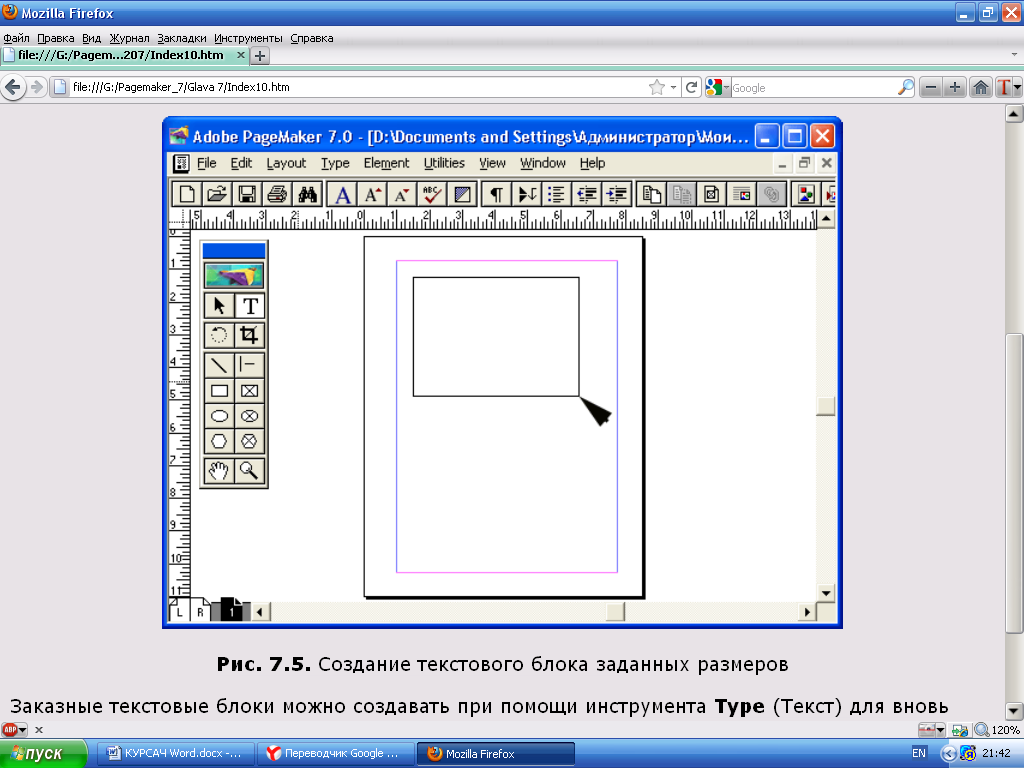
Мал.3.(Діалогове вікно)
Після побудови блоку відновлюється первісний режим розміщення. Можна використовувати замовний блок навіть при авто заповнення . Так , наприклад , якщо ви викладаєте в публікацію текст книги , можна сформувати перший блок вручну для назви , а потім перейти на іншу сторінку і почати авто заповнення,створення текстового блоку заданих розмірів замовні текстові блоки можна створювати за допомогою інструменту Туре (Текст ) для знову набирається тексту.
3. Операції з текстовими блоками
З текстовими блоками можна виконувати різноманітні операції змінювати їх розміри, переміщати, повертати. Окремі блоки можна пов'язувати в ланцюжки або розривати існуючі зв'язки. У цьому розділі розглянуто операції зміни розмірів блоків, установка і розрив зв'язку.
3.1.1. Масштабування та переміщення
При зміні розмірів блоку параметри тексту всередині нього (кегль , ширина символів і т. д.) не змінюються . Текст всередині блоку лише перекомпонуйте , пристосовуючись до змінених розмірами контейнера.
Щоб змінити вертикальний розмір блоку , перетягніть індикатор заповнення на одній з його сторін по вертикалі. Для масштабування по горизонталі або в обох вимірах одну з жирних чорних крапок на кінцях верхньої і нижньої меж блоку).
Зміна розмірів текстового блоку: регулювання висоти блоку зміщенням межі тексту, зміна розмірів блоку в двох вимірах.
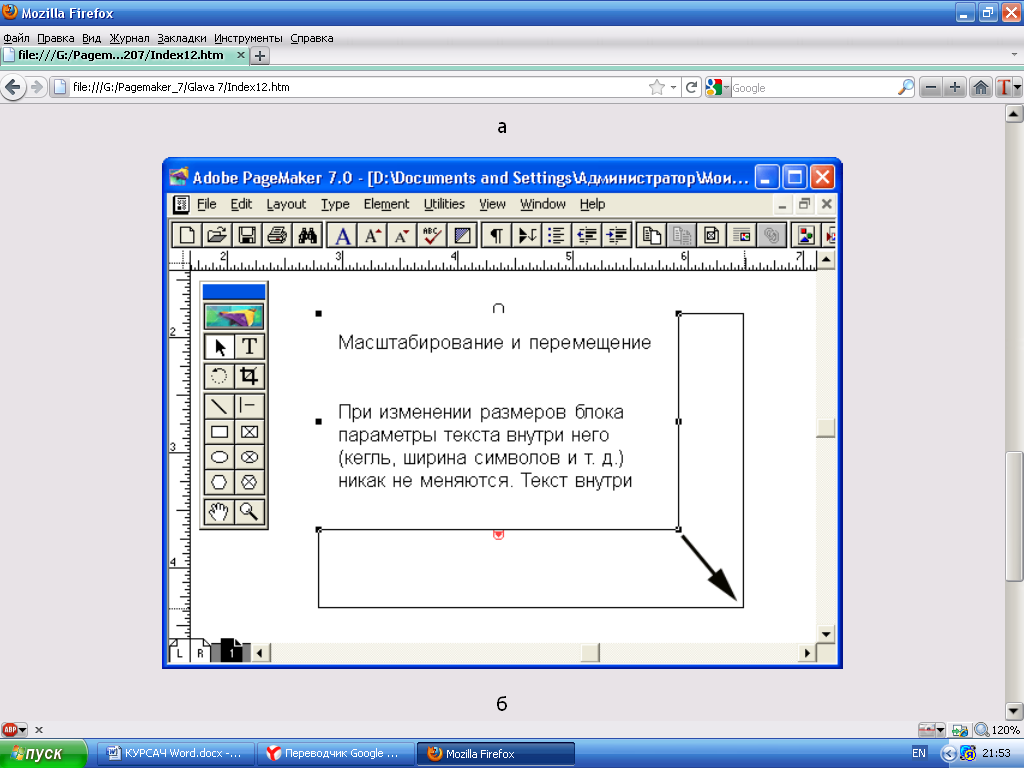
Мал.4.(Діалогове вікно)
Текстовий блок завжди заповнений цілком, тому неможливо збільшити його розміри як завгодно. Якщо тексту, що знаходиться всередині блоку , не вистачає на заповнення до зазначених межах, PageMaker створить блок коротше замовленого . Якщо ви зменшите блок , текст з нього " витече " , оскільки для його розміщення в змінених кордонах не вистачить місця. У разі зменшення розмірів блоку , що входить в ланцюжок , текст " перетече " в наступний зчеплений блок . Перетікання зачіпає всі блоки ланцюжка , і останній блок автоматично виростає . Якщо змінюваний блок є ізольованим або останнім у ланцюжку , нижній індикатор на кордоні блоку приймає вигляд червоної стрілки вниз ( нерозміщений текст). При збільшенні розмірів блоку текст втягується в нього з наступних блоків , а останній блок в ланцюжку стає менше.
Збільшити розмір індивідуального текстового блоку або останнього блоку ланцюжка неможливо, оскільки більше немає тексту для його заповнення. Пересуваючи кордони такого блоку, можна лише змінити його форму, тобто співвідношення ширини і висоти, або розташування на сторінці
3.1.2 Зв'язування блоків
Для того щоб ввести ізольований блок в матеріал , використовують один з двох способів:
У текстовому режимі, виберіть весь матеріал блоку і помістіть його в буфер командою Cut (Вирізати), потім встановіть точку введення в потрібному блоці і вклейте текст з буфера. Якщо в вирізаному блоці перебував нерозміщений текст, він буде вирізаний і вклеєна так само , як розміщений.
Виберіть ізольований блок інструментом Pointer (Стрілка) і виріжте його. Після цього перейдіть в текстовий режим і вклейте текст у потрібний блок. У цьому випадку копіюється тільки видимий текст, а не розміщений буде загублений.
